Přenos souborů mezi Macem a iPhonem, iPadem nebo iPodem touch pomocí Finderu
V macOS Catalina nebo novějším můžete pomocí Finderu sdílet soubory mezi iOS nebo iPadOS zařízením a Macem.
Jestli používáte macOS Mojave a starší nebo PC s Windows, používejte ke sdílení souborů mezi počítačem a iOS nebo iPadOS zařízením aplikaci iTunes.
Další způsoby sdílení
Přečtěte si o dalších způsobech sdílení souborů mezi Macem a jinými zařízeními. Fungují bezdrátově.
iCloud Drive umožňuje bezpečný přístup ke všem vašim dokumentům z iPhonu, iPadu, iPodu touch, Macu i PC. Bez ohledu na to, jaké zařízení zrovna používáte, máte vždycky po ruce aktuální verze svých dokumentů.
Handoff vám umožňuje rozepsat dokument, e-mail nebo zprávu na jednom zařízení a pak v něm pokračovat na zařízení jiném. Handoff funguje s aplikacemi Apple, jako jsou Mail, Safari, Mapy, Zprávy, Připomínky, Kalendář, Kontakty, Pages, Numbers a Keynote. Funguje i s některými aplikacemi jiných vývojářů.
AirDrop vám umožňuje okamžitě sdílet fotky, videa, dokumenty a další obsah s jinými zařízeními Apple v okolí.
Co potřebujete ke sdílení souborů přes Finder
iPhone, iPad nebo iPod touch s nejnovější verzí iOS nebo iPadOS
Aplikaci pro iOS nebo iPadOS podporující Sdílení souborů
Podívejte se, které aplikace pro iOS nebo iPadOS umí sdílet soubory s Macem
Otevřete okno Finderu.
Připojte iPhone, iPad nebo iPod touch k počítači pomocí USB kabelu.
Vyberte zařízení ve Finderu. Přečtěte si, co dělat, když počítač vaše zařízení nerozeznává.
Kliknutím na panel Soubory zobrazíte seznam aplikací, ze kterých se dají soubory sdílet. Jestli část Soubory nevidíte, nemáte na zařízení žádné aplikace podporující sdílení souborů.
Kliknutím na trojúhelník vedle aplikace zobrazíte soubory, které můžete sdílet.
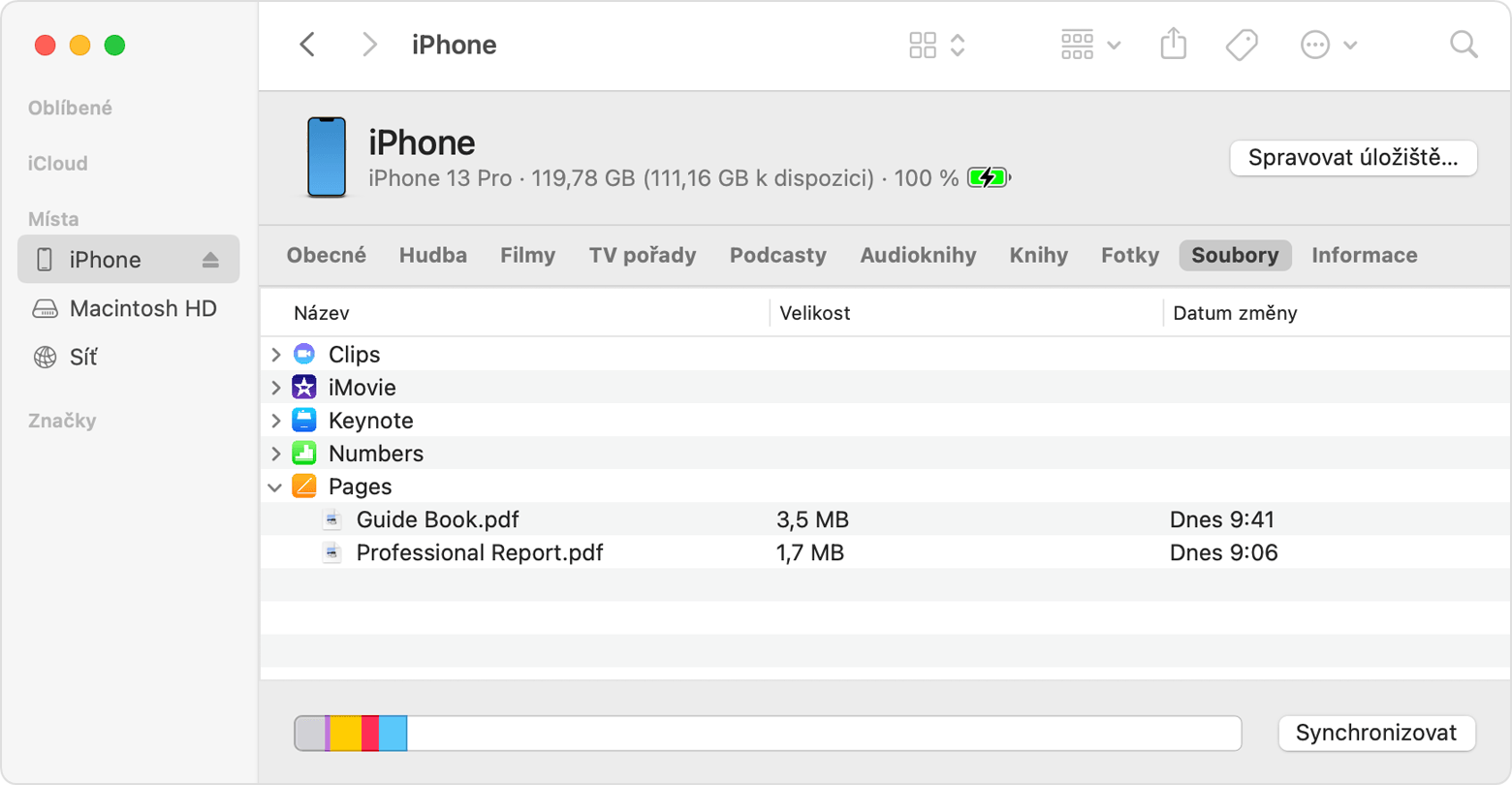
Kopírování souborů z Macu do zařízení
Vyberte soubory, které chcete zkopírovat. Vyberte jenom ty soubory, které budou v cílové aplikaci fungovat. To, které soubory v aplikaci fungují, se dozvíte v její uživatelské příručce.
Přetáhněte soubory do aplikace na zařízení. Finder soubory zkopíruje do aplikace na zařízení.
Kopírování souborů ze zařízení do Macu
Vyberte soubory, které chcete zkopírovat.
Přetáhněte soubory do složky na počítači. Finder soubory zkopíruje do počítače.
Otevírání sdílených souborů
Na iPhonu, iPadu nebo iPodu touch otevřete soubory zkopírované z počítače v aplikaci, kterou jste zvolili na panelu ve Finderu.
Některé aplikace neumí otevírat soubory z jiných aplikací nebo umístění. Záleží na typu souboru. Když je zařízení připojené k počítači, můžete se podívat na seznam souborů na panelu Soubory ve Finderu.
Zálohování sdílených souborů
Pokud si zařízení zálohujete pomocí iCloudu nebo počítače, jsou součástí zálohy i sdílené soubory.
Když z iOS nebo iPadOS zařízení smažete aplikaci se sdílenými soubory, smažete tyhle sdílené soubory i ze zařízení a ze zálohy na iCloudu nebo na počítači. Abyste o sdílené soubory nepřišli, před smazáním aplikace ze zařízení si je zkopírujte do počítače
Mazání sdílených souborů na zařízení
Na Macu otevřete okno Finderu.
Zařízení připojte USB kabelem k počítači.
Vyberte zařízení ve Finderu. Přečtěte si, co dělat, když počítač vaše zařízení nerozeznává.
V části Soubory vyberte aplikaci ze seznamu.
V seznamu Dokumenty vyberte soubor, který chcete smazat, a stiskněte klávesu Delete.
Až vás Finder požádá o potvrzení, klikněte na Smazat.
Soubory můžou jít z aplikací mazat i jinak. Víc se dočtete v uživatelské příručce k aplikaci.
